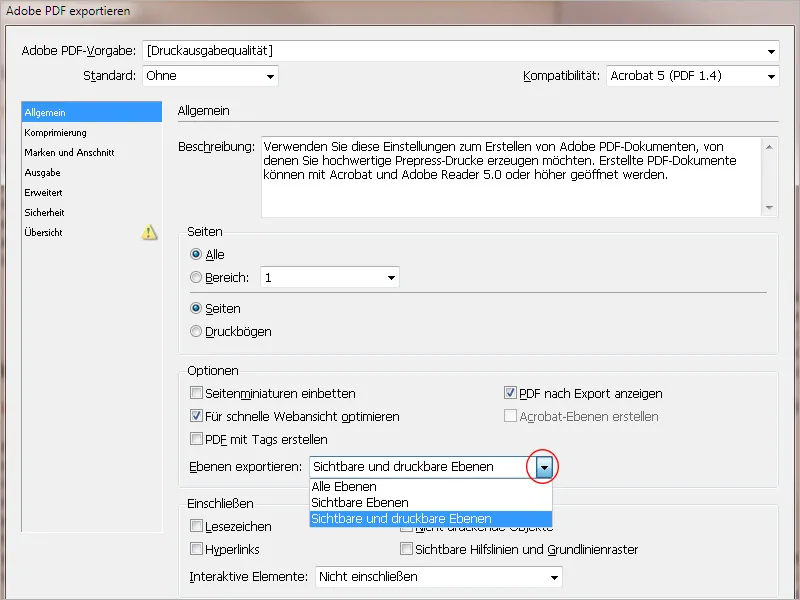Dengan fitur lapisan dalam InDesign, dokumen dapat dirancang secara kompleks namun tetap terstruktur dengan baik. Lapisan dapat diibaratkan seperti lembar transparan yang berada di atas satu sama lain, di mana kontennya dapat diaktifkan atau dinonaktifkan serta diekspor sesuai kebutuhan.
Konsep ini memungkinkan penggunaan elemen layout yang terstruktur dan penempatannya, misalnya menggabungkan berbagai versi bahasa dalam satu dokumen, membuat desain layout alternatif, atau bahkan - dalam kasus yang paling sederhana - membuat lembar surat yang didesain sepenuhnya sebagai dokumen PDF berwarna untuk layar dan kemudian ketika menonaktifkan lapisan layout, hanya mencetak teks terbaru di atas kertas surat yang sudah ada pada printer kantor.
Pusat pengaturan penting untuk bekerja dengan lapisan adalah panel Pengaturan Lapisan (dapat diakses melalui menu Jendela>Lapisan atau pintasan F7).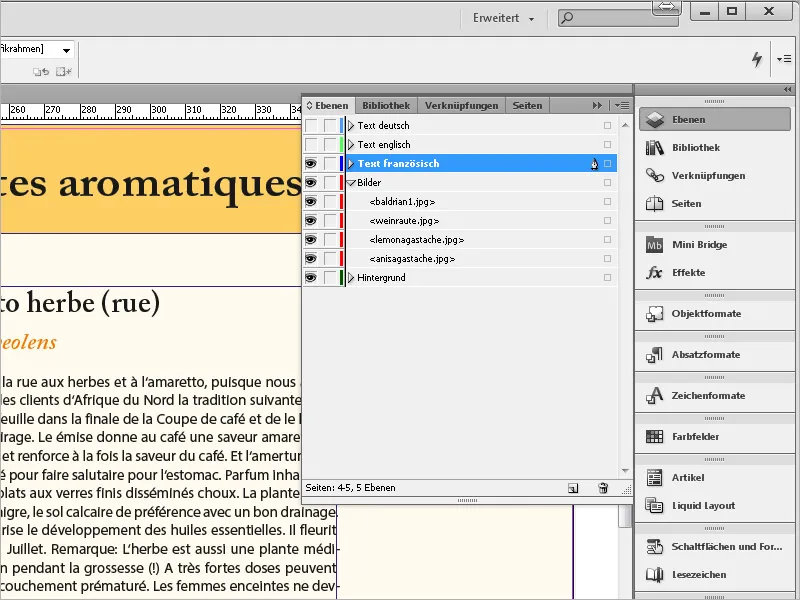
Setiap dokumen baru awalnya memiliki satu lapisan (Lapisan 1). Untuk memudahkan orientasi visual, berbagai lapisan dalam palet dan objek yang ada di dalamnya (atau bingkai posisi mereka di halaman) diberi penanda warna berbeda (lihat tangkapan layar sebelumnya).
Lapisan 1 secara default ditandai dengan warna biru. Sebelum nama lapisan di panel, terdapat dua kotak centang dengan tugas menyembunyikan atau menampilkan lapisan serta mengunci untuk menghindari perubahan yang tidak disengaja. Melalui panah kecil di depan nama lapisan, daftar semua objek yang digunakan dalam lapisan tersebut dapat diperluas.
Objek dapat digeser ke depan atau ke belakang atau dipindahkan ke lapisan lain dengan mengklik dan menahan tombol mouse pada panel lapisan, tergantung kebutuhan.
Seperti halnya lapisan, objek pada lapisan tersebut juga dapat dinonaktifkan atau dikunci melalui kotak centang kecil dalam daftar yang diperluas di panel lapisan.
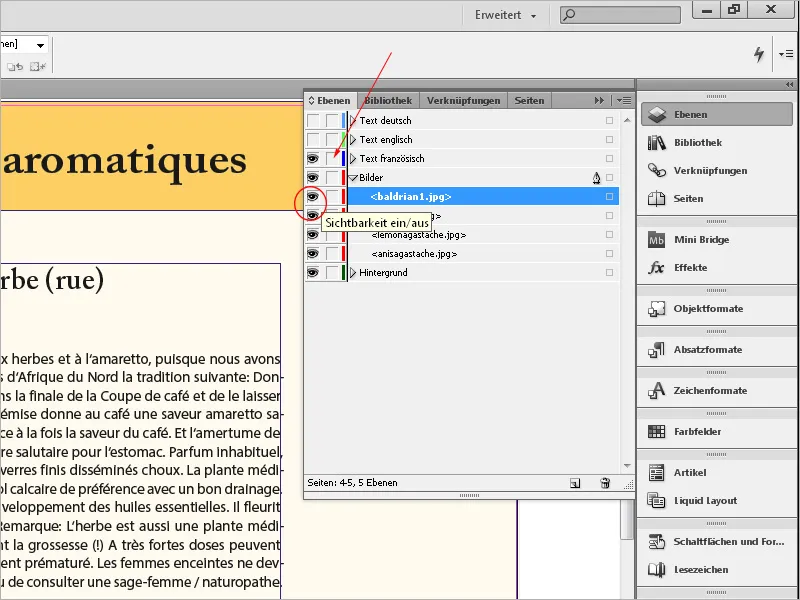
Dengan mengklik dua kali pada nama lapisan, dialog Opsi Lapisan akan muncul. Di sini, selain Nama dan penandaan warna, berbagai pengaturan untuk tampilan, penguncian, pencetakan, dan aliran teks dapat diedit melalui kotak centang.
Anda dapat membuat lapisan baru dengan mengklik tombol di bagian bawah Panel Pengaturan Lapisan. Untuk bekerja secara efektif dengan lapisan, sebaiknya pertimbangkan terlebih dahulu elemen mana yang harus ditempatkan pada lapisan yang berbeda dan dengan alasan apa. Memindahkan ke lapisan lain di kemudian hari juga tidak menjadi masalah. Penempatan objek di depan, di belakang, atau di antara tidak memerlukan lapisan tambahan dan bisa ditentukan melalui Menu Konteks.
Lapisan sangat berguna terutama ketika berurusan dengan berbagai kombinasi objek latar belakang dan depan yang ingin ditampilkan atau diekspor. Contoh sederhana adalah lembar surat. Di dalamnya terdapat elemen-elemen yang tetap seperti logo, kop surat, tanda lipatan, dan kaki halaman.
Untuk memberikan kesan yang sempurna kepada pelanggan, maka lembar surat akan dicetak menggunakan warna perusahaan dalam jumlah yang cukup besar.
Korespondensi, tagihan, dll. kemudian akan dicetak dalam warna hitam polos menggunakan printer kantor Anda dengan menggunakan lapisan teks kedua.
Namun, karena sebagian besar dokumen tersebut juga akan dikirim secara elektronik (akhirnya, sejak Juli 2011, pemerintah akan mengakui tagihan elektronik tanpa tanda tangan yang disahkan - berarti berkas PDF biasa), maka dalam kasus ini diperlukan tampilan elemen tata letak berwarna bersamaan dengan teks.
Hal ini dapat dicapai dengan mudah berkat lapisan. Jika dokumen akan dicetak pada lembar surat kertas, lapisan layout akan disembunyikan. Saat diekspor sebagai berkas PDF, lapisan tersebut akan dibiarkan terlihat. Dan jika Anda ingin mencetak lembar surat tersebut kembali menggunakan layanan percetakan, cukup ekspor lapisan layout saja.
Penggunaan lapisan menjadi sangat menarik terutama saat membuat brosur atau katalog yang akan diekspor dalam berbagai versi bahasa. Di sini, misalnya, pada lapisan latar belakang dengan bidang berwarna, logo, nomor halaman, dan elemen-elemen yang tetap lainnya, sebuah lapisan untuk gambar dapat dibuat di atasnya, dan kemudian sebuah lapisan teks di atasnya lagi.
Salah satu keuntungan dari lapisan teks sendiri adalah untuk mempermudah revisi teks, sehingga tidak perlu setiap kali mencetak seluruh elemen berwarna dan gambar, ini akan memudahkan dalam penggantian.
Lapisan teks dapat dibuat secara terpisah untuk setiap versi bahasa. Jika teks dicetak hitam, percetakan hanya perlu mengganti pelat hitam untuk berbagai versi bahasa, yang dapat mengurangi biaya cetak secara signifikan.
Untuk mengekspor hanya satu lapisan (bahasa), semua lapisan lainnya akan disembunyikan terlebih dahulu. Saat menyalin objek dari dokumen dengan beberapa lapisan ke dokumen baru atau lainnya, perhatikan pengaturan dalam Menu Palet: Ada entri Pertahankan Lapisan Saat Menyisipkan: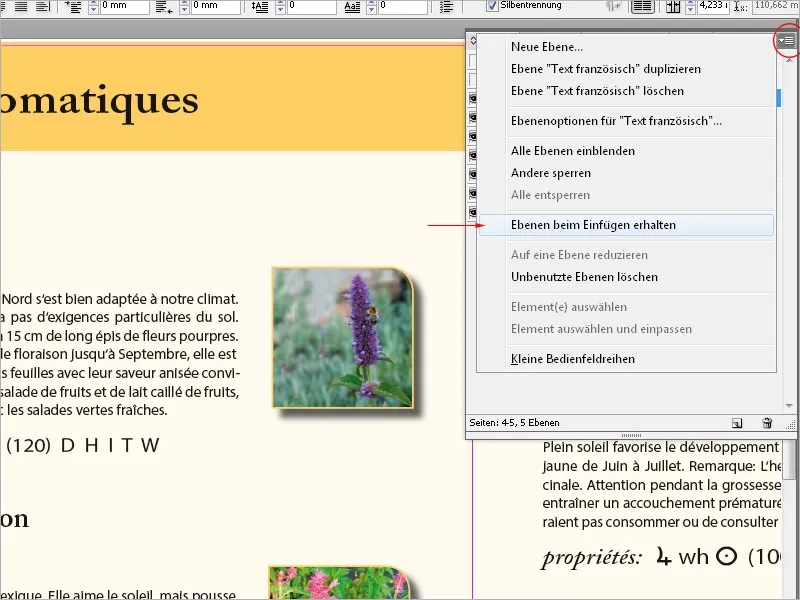
Jika opsi ini diaktifkan (ditandai oleh tanda centang dalam Menu Palet), lapisan (beserta nama mereka) dari dokumen sumber akan ditambahkan ke dokumen tujuan. Jika Anda hanya ingin menyalin objek tanpa lapisan, opsi ini harus dinonaktifkan dalam dokumen sumber.
Lapisan dapat diubah posisinya dalam tumpukan lapisan dalam panel lapisan dengan menekan dan menahan tombol mouse serta menggesernya ke posisi lain - naik atau turun.
Untuk mengontrol konten lapisan, Anda dapat mengklik dengan menekan tombol Alt pada kotak centang Kejelasan Hidup/Mati, sehingga semua lapisan kecuali saat ini akan menjadi tidak terlihat. Untuk menggabungkan beberapa atau semua lapisan dalam dokumen, pilih mereka dalam Panel Pengaturan Lapisan (pilih beberapa dengan menekan tombol Ctrl atau Shift), kemudian tentukan lapisan tujuan dengan mengklik, dan selanjutnya dalam Menu atau Menu Konteks pilih Reduksi ke Satu Lapisan.
Dengan mengklik simbol recycle bin di bagian bawah panel kontrol, lapisan yang tidak diperlukan dapat dihapus. Namun, harap selalu perhatikan bahwa pembagian lapisan memengaruhi seluruh dokumen dan bukan hanya lembar cetak yang saat ini terlihat.
Juga, dalam dialog Ekspor- atau Cetak- masih dapat dilakukan pengaturan mengenai output lapisan yang terdapat.